Можно ли использовать телевизор как монитор и как его правильно подключить
Опубликовано:

Использование телевизора в качестве монитора может быть удобным для игр и мультимедиа. Важно выбрать подходящую модель. Специалист Яффет Мешеша объяснил, какие телевизоры для этого подойдут.
Можно ли подключить телевизор как монитор
Можно ли использовать телевизор как монитор? Да. Большинство современных телевизоров можно использовать как монитор, однако не все обеспечат необходимое качество изображения.
Компьютерный специалист Яффет Мешеша пишет, что в первую очередь нужно осмотреть телевизор на наличие необходимых подключений. Подключить ПК к телевизору следует через специальный видеокабель. Как правило, такие разъемы находятся на задней панели ТВ. Разъемы подойдут следующие:
- HDMI — современный стандарт для подключения HD-устройств. Большинство современных компьютеров и телевизоров имеют этот разъем. HDMI передает как изображение, так и звук. Внешне он напоминает USB.
- DVI — это цифровое соединение, которое использует контакты. Разъемы DVI имеют прямоугольную форму и три ряда по восемь контактов в каждом. DVI передает только сигнал изображения. Этот разъем менее распространен, но его часто можно встретить на телевизорах высокой и стандартной четкости изображения.
- VGA — это старый стандарт подключения устройств отображения. Это трапециевидное соединение с 15 контактами, которые расположены в три ряда, обычно синего цвета. Не используйте это соединение, если есть доступ к DVI или HDMI, поскольку у VGA самое низкое качество. VGA передает только сигнал изображения и не может отображать видео HD, а качество картинки зависит от длины и качества кабеля, условий его эксплуатации.

Помимо способов соединения, нужно обратить внимание на другие критерии и параметры ТВ:
- Высокая задержка ввода (Input lag). Это свойственно старым телевизорам или моделям с тяжелыми встроенными обработками изображений. Большая задержка ввода особенно проявляется в играх и приложениях, где требуется быстрая реакция.
- Телевизоры с низким разрешением на 720р (1280х720) не могут обеспечить достаточную четкость и детализацию изображения для работы с текстом и мелкими элементами интерфейса. Для комфортной работы необходимо иметь хотя бы 1080р (1920х1080), но желательно, чтобы было 4К (3840х2160).
- Телевизоры с низкой частотой обновления могут вызвать дискомфорт при использовании в качестве монитора. Желательно иметь телевизор с FPS не менее 60 Гц, особенно если планируете играть в игры или смотреть фильмы и видео в интернете.
- Диагональ телевизора. Если планируете работать только с офисными программами и браузерами, будет достаточно 32 дюймов. Для игр и комфортного просмотра фильмов, видеороликов в интернете лучше иметь телевизор с диагональю от 36 дюймов и выше. Автор технического портала PCWorld Сара Джейкобссон пишет, что большая диагональ телевизора скорее будет неудобной и вредной для глаз, поэтому 32 дюйма — идеальный вариант для монитора.
Есть телевизоры, которые плохо обрабатывают сигналы от ПК. Такие ТВ будут показывать размытое изображение, неправильные цвета и иметь другие проблемы с качеством изображения. Они не подходят для использования в качестве компьютерного монитора.
Как подключить телевизор к ПК
Как использовать телевизор как монитор? Специалист по технологиям Джек Ллойд написал такой порядок действий:
- Осмотрите телевизор на наличие необходимых портов. Один из самых простых способов подключения — по HDMI. На современных телевизорах может быть несколько таких разъемов. Некоторые модели телевизора можно подключить к ПК без проводов, по Wi-Fi.
- Осмотрите ПК. Как правило, видеовыход зависит от видеокарты, а именно разъемов, но эти разъемы могут быть на материнской плате. Если установлена видеокарта, ориентируйтесь по ней. Распространенный разъем — HDMI. На некоторых видеокартах, особенно современных, других портов, таких как VGA, просто нет.
- Подготовьте нужный кабель (зависит от наличия необходимых портов для подключения видеосигнала на ПК и телевизоре). В некоторых случаях может понадобиться специальный адаптер. Если компьютер и телевизор имеют один и тот же тип порта (например, HDMI), адаптер не нужен. В противном случае понадобится кабель или адаптер [порт компьютера] — [порт ТВ], например USB-C — HDMI. Он продается в магазине.
- Подключите один конец кабеля к компьютеру, а другой — к телевизору в соответствующие разъемы. Если используете соединение, например VGA-HDMI, понадобится подключение аудиокабеля для передачи звука с ПК на ТВ.
- Включите телевизор и переключите его на правильный вход сигнала. С помощью пульта телевизора войдите в настройки ТВ и переключите на соответствующий режим, например HDMI.
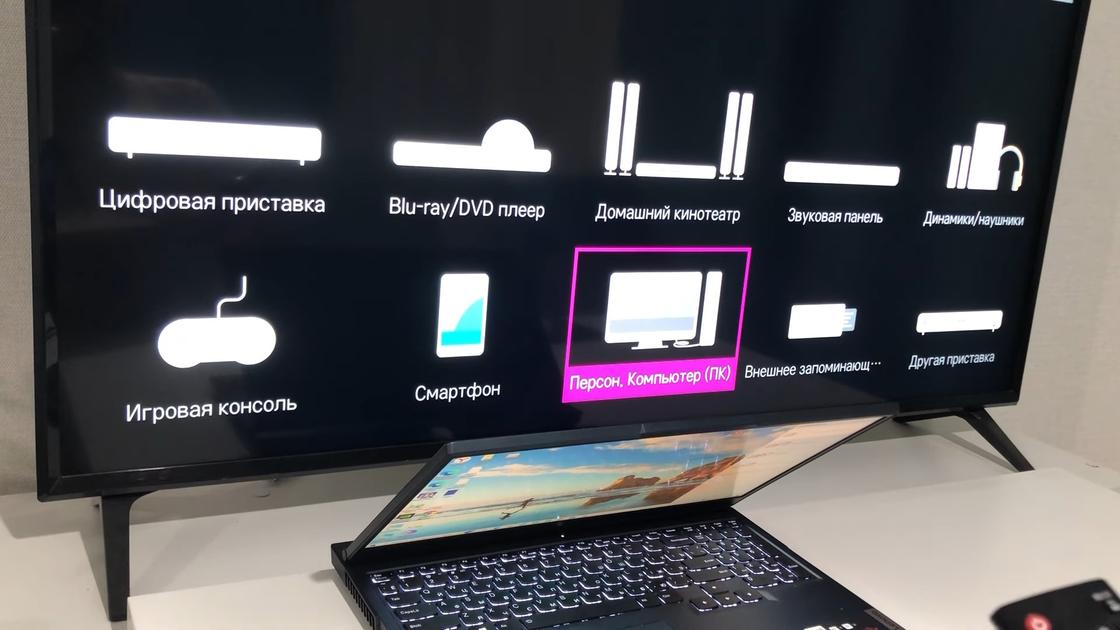
После этого появится отображение рабочего стола компьютера. Теперь можете приступать к настройке дисплея в Windows, чтобы было комфортно пользоваться ТВ. Действия следующие:
- Откройте меню «Пуск» в нижнем левом углу.
- Выберите настройки или параметры (кнопка в виде шестеренки).
- В открытом окне перейдите в раздел «Система».
- Слева в меню выберите «Дисплей».
Здесь настройте параметры отображения. Выберите соответствующее разрешение (например, 1920х1080), ориентацию (альбомную или книжную), чтобы подогнать изображение под телевизор. Если используете ТВ в качестве второго монитора, то внизу увидите раздел «Несколько дисплеев».
Здесь можете выбрать, на каком дисплее отображать изображение. Можете выбрать основной монитор, телевизор либо оба сразу, включив параметр «Расширить эти дисплеи». Выбирая последний вариант, как бы увеличиваете пространство рабочего стола ПК. То есть, телевизор в данном случае станет продолжением основного монитора. Благодаря этому сможете перемещать объекты (ярлыки, окна, папки и тому подобное) с одного дисплея на другой.
Использование телевизора в качестве монитора для компьютера вполне возможно и станет удобным решением, особенно если есть телевизор с высоким разрешением и низкой задержкой ввода. Однако важно учитывать такие параметры, как разрешение экрана, частота обновления, поддержка необходимых портов и режимов, а также качество обработки изображения. При правильном выборе и настройке телевизора он будет отличной альтернативой традиционному монитору, обеспечит комфортную работу и высокое качество изображения.
Оригинал статьи: https://www.nur.kz/technologies/instructions/2110245-mozhno-li-ispolzovat-televizor-kak-monitor-i-kak-ego-pravilno-podklyuchit/
